Nedávno VirtualBox 6.0 vyšlo. Čo je veľká aktualizácia VirtualBoxu 5.2. V tomto článku vám ukážem, ako nainštalovať VirtualBox 6.0 v systéme CentOS 7. Takže poďme na to.
Povolenie virtualizácie hardvéru:
Predtým, ako začnete s inštaláciou VirtualBoxu, uistite sa, že je v BIOSe vášho počítača povolená AMD-v alebo VT-x / VT-d. V opačnom prípade nebudú vaše virtuálne stroje fungovať podľa očakávaní. Bude to zaostávať a poškodzovať váš pracovný tok.
Pridanie úložiska balíkov VirtualBox:
VirtualBox 6.0 nie je k dispozícii v oficiálnom úložisku balíkov CentOS 7. Ale môžeme ľahko pridať oficiálne úložisko balíkov VirtualBox na CentOS 7 a nainštalovať VirtualBox 6.0 odtiaľ.
Najskôr prejdite na ikonu / etc / yum.repos.d adresár s nasledujúcim príkazom:
$ cd / etc / yum.repos.d
Teraz si stiahnite virtuálny box.repo súbor a uložte ho do / etc / yum.repos.d adresár s nasledujúcim príkazom:
$ sudo wget https: // stiahnuť.virtuálny box.org / virtualbox / rpm / el / virtualbox.repo
Mal by sa stiahnuť súbor úložiska VirtualBox.
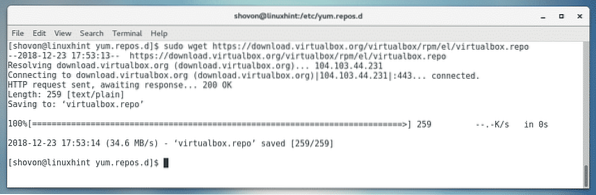
Ako vidíte, nový súbor virtuálny box.repo je vytvorený.

Aktualizácia medzipamäte úložiska balíkov YUM:
Teraz musíte aktualizovať medzipamäť úložiska balíkov YUM.
Vykonáte to nasledujúcim príkazom:
$ sudo yum makecache
Teraz stlačte r a potom stlačte

Vyrovnávacia pamäť úložiska balíkov YUM by sa mala aktualizovať.

Aktualizácia jadra:
Teraz musíte aktualizovať jadro CentOS 7. V opačnom prípade VirtualBox 6.Modul jadra 0 sa nebude správne kompilovať. Momentálne používam jadro 3.10.0-693, ako vidíte na snímke obrazovky nižšie.

Ak chcete aktualizovať jadro, spustite nasledujúci príkaz:
$ sudo yum nainštalovať jadro
Teraz stlačte r a potom stlačte
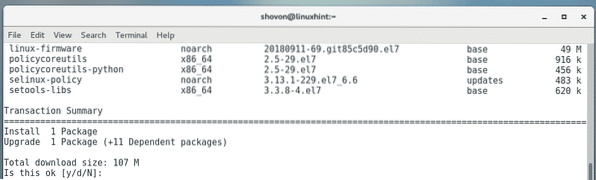
Mali by sa stiahnuť a nainštalovať požadované balíčky.
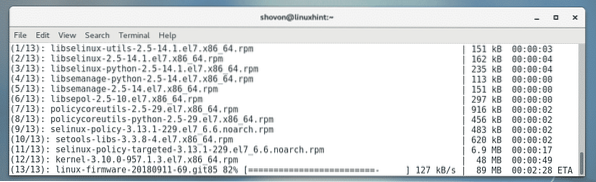
V tomto okamihu by malo byť jadro aktualizované.
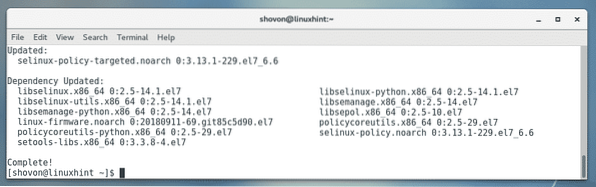
Teraz spustite nasledujúci príkaz a reštartujte počítač CentOS 7.
$ sudo reštart
Po spustení počítača by sa malo začať používať aktualizované jadro, ako vidíte na snímke obrazovky nižšie.

Inštalácia balíkov závislostí:
Teraz musíte nainštalovať potrebné balíčky potrebné na zostavenie VirtualBoxu 6.0 modul jadra. Ak chcete nainštalovať požadované hlavičky jadra a kompilátory GCC, spustite nasledujúci príkaz:
$ sudo yum install gcc perl make kernel-devel kernel-devel - $ (uname -r)
Teraz stlačte r a potom stlačte
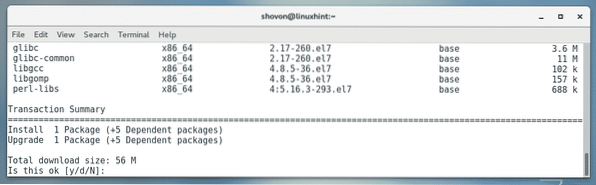
Mali by sa stiahnuť a nainštalovať požadované balíčky.
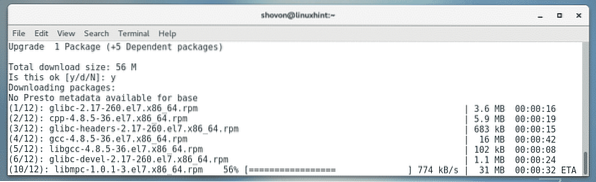
Môže sa zobraziť výzva na potvrdenie kľúčov GPG. Stačí stlačiť r a potom stlačte
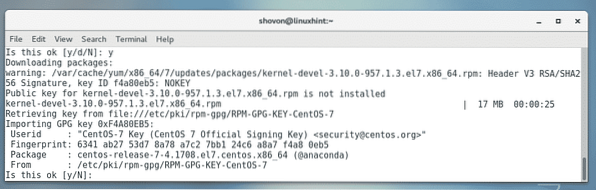
Mali by byť nainštalované požadované balíčky.
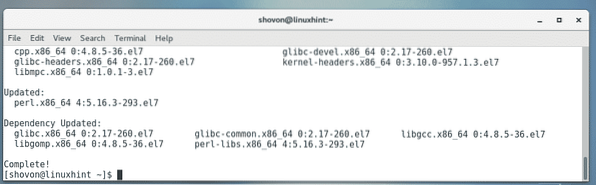
Inštalácia VirtualBoxu 6.0:
Teraz môžete nainštalovať VirtualBox 6.0 na počítači CentOS 7 pomocou nasledujúceho príkazu:
$ sudo yum nainštalujte VirtualBox-6.0
Stlačte r a potom stlačte
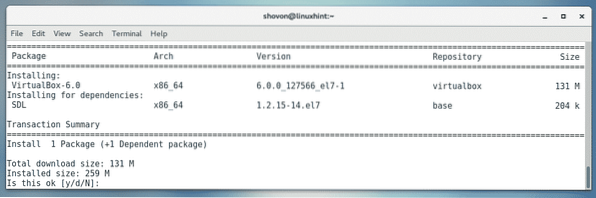
Mali by sa stiahnuť a nainštalovať požadované balíčky.
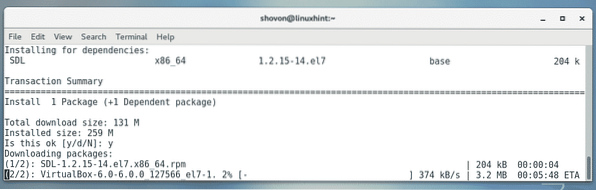
Ak sa zobrazí výzva na potvrdenie kľúča GPG, stačí stlačiť r a potom stlačte
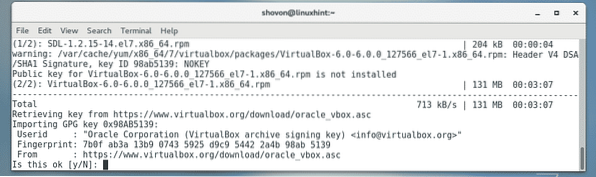
VirtualBox 6.0 by mala byť nainštalovaná.
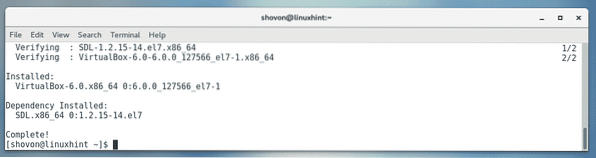
Spustenie VirtualBoxu:
Teraz, že VirtualBox 6.0 je nainštalovaný, môžete spustiť VirtualBox 6.0 z Aplikácie Menu nasledovne.
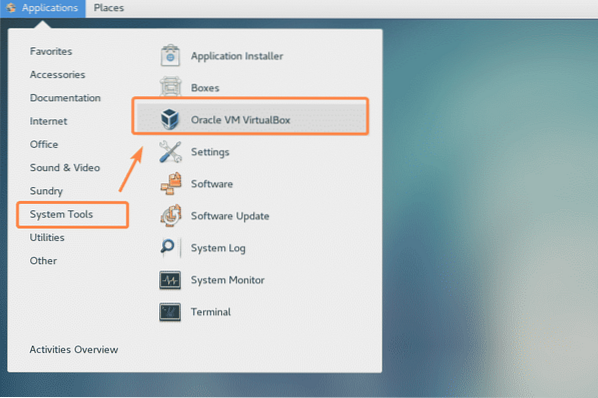
Ako vidíte, program VirtualBox sa spustil.
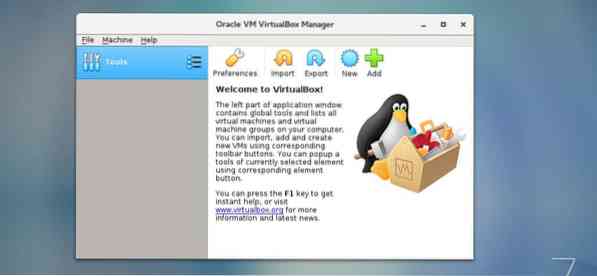
Používam verziu VirtualBoxu 6.0.0. V čase, keď ste čítali tento článok, sa to môže u vás líšiť. Poznamenajte si číslo verzie, ktoré budete potrebovať pri sťahovaní balíka VirtualBox Extension Pack.

Inštalácia balíka VirtualBox Extension Pack:
VirtualBox Extension Pack umožňuje podporu pre USB 2.0 a USB 3.0 zariadení, RDP, šifrovanie disku, bootovanie NVMe a PXE pre karty Intel a mnoho ďalších. Ak tieto funkcie potrebujete, musíte si stiahnuť rozširujúci balík VirtualBox pre verziu VirtualBox, ktorú ste si nainštalovali, z oficiálnych webových stránok VirtualBoxu a nainštalovať si ju.
Najskôr navštívte oficiálny adresár FTP VirtualBoxu na adrese https: // download.virtuálny box.org / virtualbox /6.0.0
Po načítaní stránky kliknite na balík „Oracle_VM_VirtualBox_Extension_Pack“-6.0.0.súbor vbox-extpack “ako
označené na snímke obrazovky nižšie.
POZNÁMKA: Tu, 6.0.0 je verzia VirtualBoxu, ktorú ste nainštalovali. Ak je to pre vás iné, tak vymeňte
6.0.0 v adrese URL s verziou, ktorú máte.
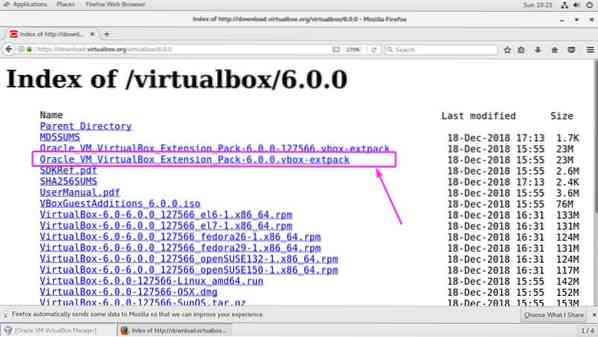
Teraz vyberte Uloženie súboru a kliknite na Ok.
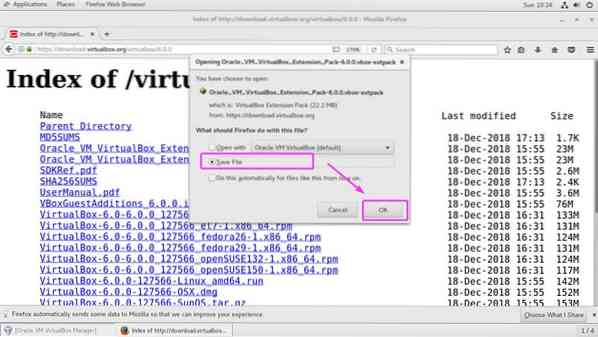
Mali by ste si stiahnuť balík VirtualBox Extension Pack.

Teraz z VirtualBoxu 6.0, choď na Súbor > Predvoľby .. ako je vyznačené na snímke obrazovky nižšie.
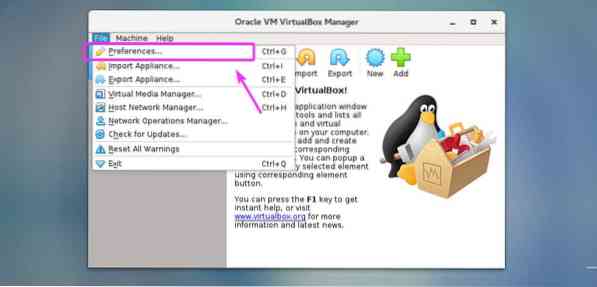
Klikni na Prípony tab.
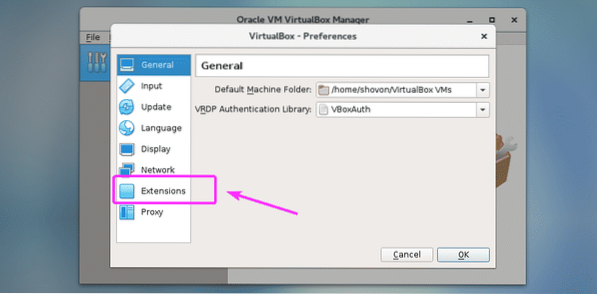
Teraz od Prípony Na karte kliknite na ikonu Pridať ikona označená na snímke obrazovky nižšie.
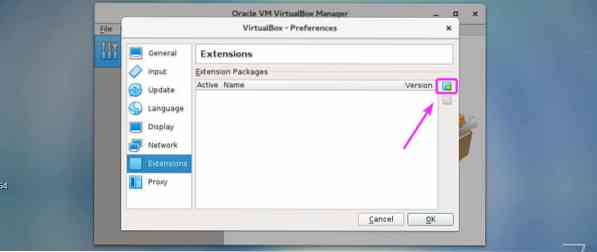
Mal by sa otvoriť výber súborov. Teraz vyberte súbor VirtualBox Extension Pack, ktorý ste práve stiahli, a kliknite na Otvorené ako je vyznačené na snímke obrazovky nižšie.
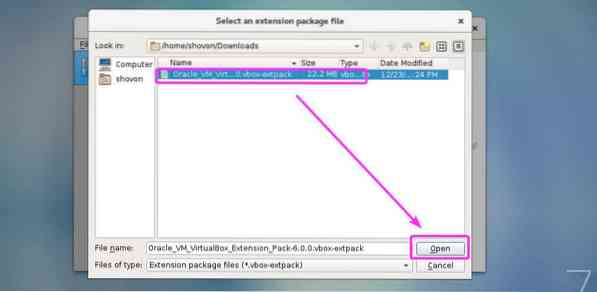
Teraz kliknite na Inštalácia.
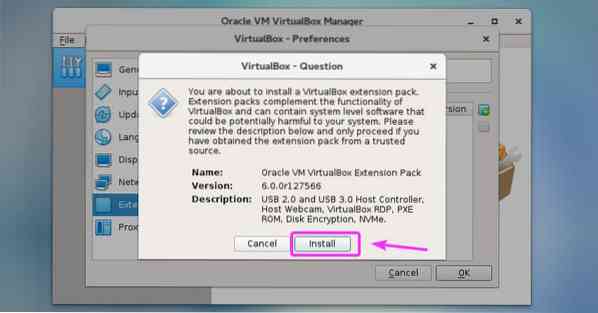
Teraz musíte prijať licenciu VirtualBox. Ak to chcete urobiť, posuňte zobrazenie nadol na koniec licencie a kliknite na Súhlasím.
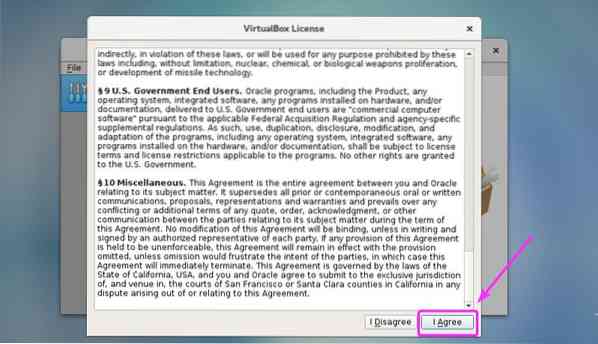
Na inštaláciu balíka VirtualBox Extension Pack potrebujete superuživateľské oprávnenia. Jednoducho zadajte svoje prihlasovacie heslo a stlačte
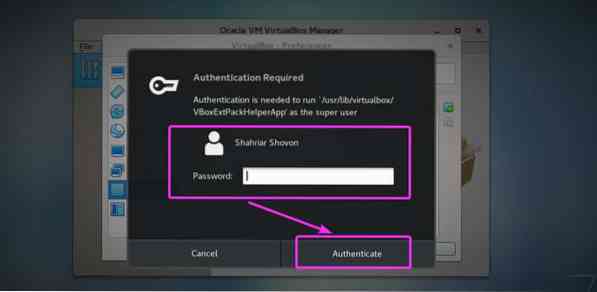
Mal by byť nainštalovaný balík VirtualBox Extension Pack. Teraz kliknite na Ok.
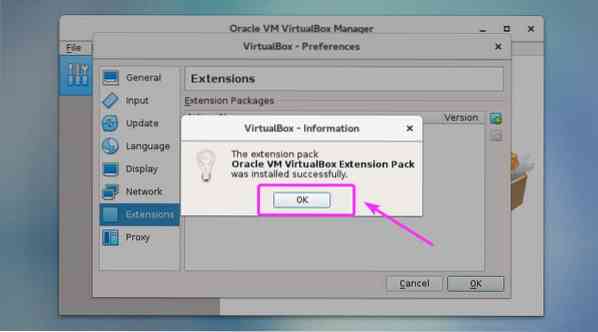
Kliknite na Ok.
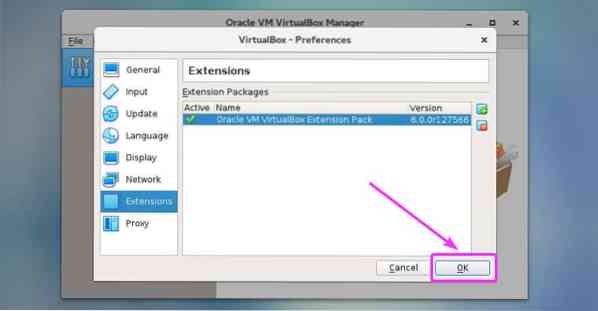
Teraz môžete začať vytvárať virtuálne stroje s VirtualBox 6.0.
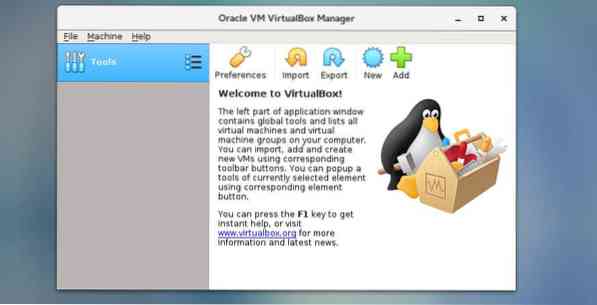
Takto si teda nainštalujete VirtualBox 6.0 v systéme CentOS 7. Ďakujeme, že ste si prečítali tento článok.
 Phenquestions
Phenquestions


